
Comment régler la minuterie sur le système informatique Win10 : cliquez d'abord sur l'icône de recherche dans le coin inférieur gauche de l'écran, entrez « minuterie » dans la zone de recherche développée, puis cliquez sur « réveil » et cliquez sur « Horloge » ; " ; cliquez enfin sur le bouton "Timer" dans la barre de navigation au-dessus de la fenêtre contextuelle.
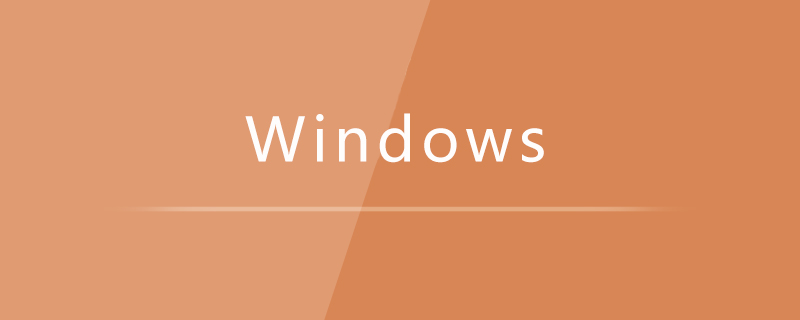
Comment régler la minuterie sur le système informatique win10 :
1. Cliquez sur la recherche dans le coin inférieur gauche. de l'icône de l'écran, saisissez « minuterie » dans la zone de recherche étendue :
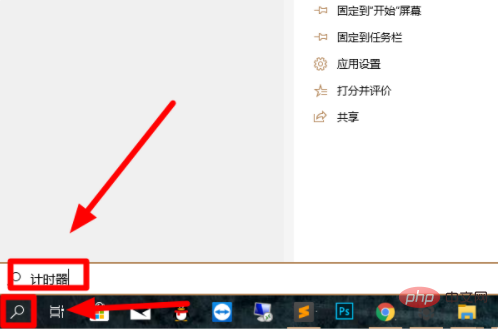
2. Après avoir saisi « minuterie », cliquez sur « Alarmes et horloges » dans le bouton des résultats de recherche étendus. :
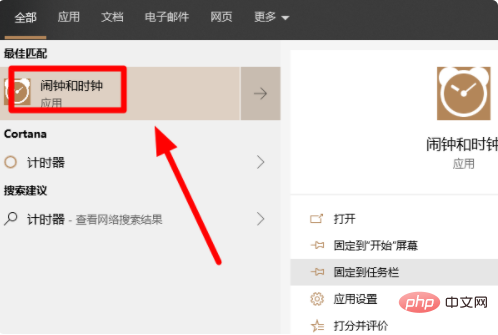
3. Cliquez sur le bouton « Minuterie » dans la barre de navigation au-dessus de la fenêtre contextuelle, puis cliquez sur l'heure pour modifier l'heure de synchronisation par défaut :
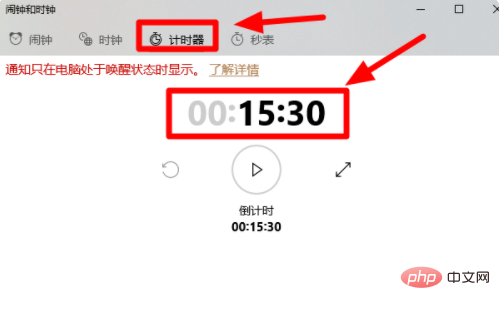
4. Après avoir modifié l'heure, cliquez sur l'icône de démarrage du chronométrage en bas de la fenêtre, et le chronomètre démarrera :
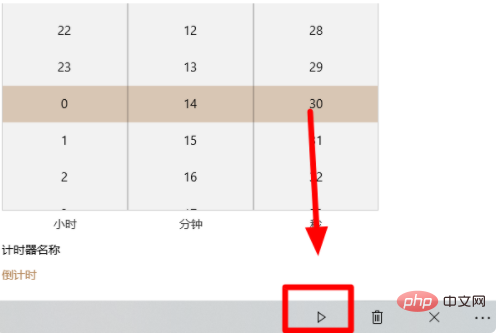
Recommandation d'apprentissage connexe : Tutoriel sur le fonctionnement et la maintenance du serveur Windows
Ce qui précède est le contenu détaillé de. pour plus d'informations, suivez d'autres articles connexes sur le site Web de PHP en chinois!
 Le rôle de Cortana dans Windows 10
Le rôle de Cortana dans Windows 10
 L'installation de Windows 10 a échoué
L'installation de Windows 10 a échoué
 Liste des clés d'activation de Windows 10
Liste des clés d'activation de Windows 10
 Tutoriel de configuration du mot de passe de démarrage de Windows 10
Tutoriel de configuration du mot de passe de démarrage de Windows 10
 Introduction à l'emplacement d'ouverture d'exécution de Windows 10
Introduction à l'emplacement d'ouverture d'exécution de Windows 10
 Comment centrer un div en CSS
Comment centrer un div en CSS
 Une liste complète des commandes de raccourci CAO
Une liste complète des commandes de raccourci CAO
 Quelles sont les nouvelles fonctionnalités d'es6
Quelles sont les nouvelles fonctionnalités d'es6